
Het Windows 10-besturingssysteem heeftingebouwde tool die beveiliging biedt in termen van het voorkomen van het binnendringen van allerlei bedreigingen voor de computer of potentieel gevaarlijke software. Dit is Windows 10 Defender. " Hoe het in te schakelen, te configureren of te deactiveren, en dan zal het worden overwogen. Maar laten we eerst stilstaan bij de service zelf met de nadruk op gebruikersrecensies en op hoe Windows-systemen te configureren.
Volgens de officiële beschrijving is deze service in de tiende versie van het systeem volledig opnieuw ontworpen en kan deze niet slechter functioneren dan een antivirus. Maar is het of is het?
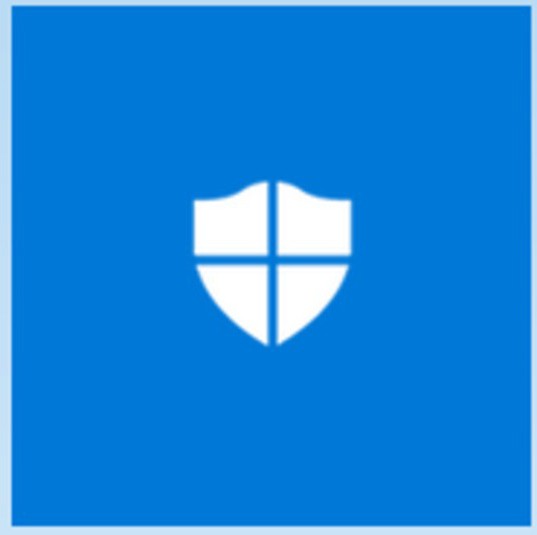
Als u opmerkingen van gebruikers leest, kunt u datom veel onflatteuze beoordelingen te ontvangen, wat aangeeft dat de service op de een of andere manier te veel om veiligheid geeft. Kortom, deze situatie doet zich voor bij het installeren van sommige softwareproducten die om een of andere reden door het systeem niet alleen als gevaarlijk, maar ook als mogelijk ongewenst worden herkend. Dit kan zelfs optimizers of gespecialiseerde hulpprogramma's zijn waarmee u sommige ongebruikte of onnodige hulpprogramma's van het systeem kunt deactiveren, bijvoorbeeld met betrekking tot het volgen van gebruikersacties. Zoals de beoordelingen van ontevreden mensen zeggen, installeert het besturingssysteem bovendien updates van Windows 10 Defender met benijdenswaardige standvastigheid, die de meeste gebruikers niet nodig hebben als standaard antivirus is geïnstalleerd. Waarom goed, er kunnen ook conflicten zijn tussen firmware en software van derden. Maar hier is het niet zo eenvoudig.
Конечно, вопрос о том, нужен ли «Защитник "Windows 10" "op lokale computers blijft voor velen open. Oké, als dit netwerkterminals zijn, anders komt de bescherming soms op het punt van absurditeit wanneer de gebruiker geen volledig legale software op zijn eigen pc of laptop kan installeren, zelfs als hij de systeembeheerder is.
Ja, schakel het product "Defender" Windows 10 "" uit(beoordelingen wijzen hier direct op), het is echter mogelijk, mits het systeem een standaard anti-virus heeft. U kunt dit op ten minste vier manieren doen. Maar eerst moet u kijken naar de configuratie van de service zelf. Het is mogelijk om het uit te schakelen en dat hoeft niet, acceptabele parameters voor zichzelf in te stellen.
"Windows 10 Defender" na de upgrade of "schone" installatie van het systeem bevindt zich standaard in de actieve status. De eerste installatie kan worden gedaan in het gedeelte met opties.

Доступ к разделу осуществляется через стандартное Start-menu en selecteer vervolgens het update- en beveiligingsitem. Het menu aan de linkerkant heeft een link naar de service, en aan de rechterkant is het instellingenmenu waar u de activering van cloudbeveiliging kunt instellen, automatisch voorbeelden kunt verzenden, enzovoort. Er is nog een tool die helpt de Windows Defender Defender-service te activeren. " Hoe dit in te schakelen? Ja, zet de realtime-beveiligingsschakelaar gewoon op aan.

U kunt ook rechtstreeks in het programma configureren of inschakelen door het bijvoorbeeld aan te roepen via een zoekopdracht en de benodigde parameters rechtstreeks in het scanvenster in te stellen.
Nu een paar woorden over het uitschakelen van de service. De eenvoudigste methode is om een antiviruspakket te installeren. Ingebouwde bescherming wordt automatisch gedeactiveerd.
Maar dit is een tijdelijk fenomeen, omdat doorvoor een bepaalde periode van inactiviteit wordt Windows 10 Defender opnieuw geactiveerd. Hoe schakel je het zelf in? In principe is dit niet vereist, omdat de service wordt gestart zonder tussenkomst van de gebruiker (dit kan zelfs worden gelezen in de beschrijving onder de schuifregelaar voor het inschakelen van de beveiliging.
U kunt ook de verbinding verbreken in het gedeelte Services, dat u kunt bereiken door de opdracht gpedit.msc in te voeren in de console Run.

In het gedeelte over computer- en beheerdersinstellingensjablonen, ga naar de Windows-componenten en zoek daar de map Endpoint Protection. Aan de rechterkant is er een vergelijkbare parameter, maar met een indicatie van afsluiten. Ga vervolgens naar de instellingen en activeer de regel "Ingeschakeld", waarna deze wordt uitgeschakeld. Opnieuw inschakelen wordt uitgevoerd door een markering in te stellen op de regels "Niet ingesteld" of "Uit".
Soortgelijke acties worden uitgevoerd in het systeemregister, waarvan de editor wordt aangeroepen door de regedit-opdracht in het menu "Uitvoeren".
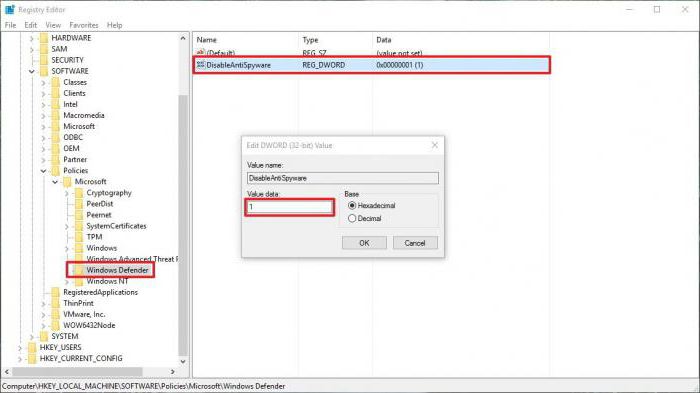
Здесь нужно использовать ветку HKLM, после чего via de mappen SOFTWARE en Microsoft gaat u naar de map Windows Defender. Aan de rechterkant van de editor moet u RMB gebruiken en een DWORD-parameter van 32 bits maken (als dit niet het geval is), de naam DisableAntiSpyware geven en de waarde instellen op 1. Zo is Windows Defender 10 uitgeschakeld. Hoe het weer in te schakelen na het uitvoeren van dergelijke acties? Er zijn twee opties: stel de parameter in op 0 of verwijder deze eenvoudig.
Merk op dat de procedures beschreven in het register en ingroepsbeleid dupliceert elkaar, en na het instellen van parameters in het register, zijn acties in de groepsbeleid sectie onmogelijk (maar bewerken kan worden gedaan).
In principe kun je Defender ook uitschakelen of opnieuw activeren met speciale programma's zoals NoDefender of Win Updates Disabler.
Systeemcomponenten in- of uitschakeleneenvoudig geproduceerd. In het eerste hulpprogramma wordt de configuratie uitgevoerd via de systeemparameters, in het tweede zijn er speciale tabbladen hiervoor, waarop de beschrijvingen en instellingen van de bijbehorende services zich bevinden.
Несмотря на негативные отзывы, специалисты Microsoft raadt nog steeds niet aan om deze service te weigeren. Als de gebruiker om welke reden dan ook niet van houdt, kunt u in de instellingen het gebruik van cloudbeveiliging uitschakelen en voorbeelden verzenden om deze tool te verbeteren. Maar realtime bescherming is beter overgebleven. Over het algemeen heeft het geen speciaal effect op de computerprestaties en werkt het alleen op kritieke momenten. Als een waarschuwing wordt gegeven tijdens de installatie van bepaalde software (zelfs als het installatieprogramma wordt gestart namens de systeembeheerder), kunt u de installatie starten met behulp van de knop extra informatie in de melding met de optie om "Toch uitvoeren" te selecteren of bestanden toe te voegen in de instellingen naar de lijst met uitzonderingen.


























